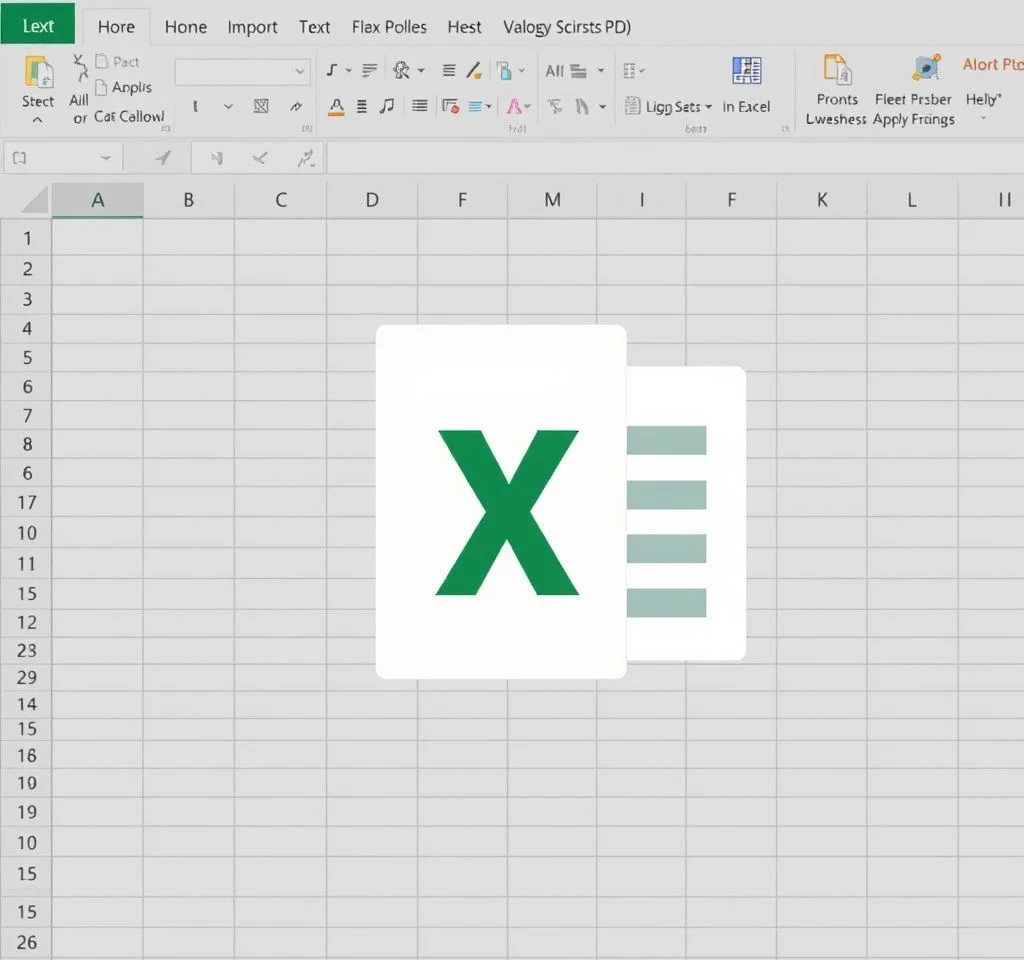
엑셀에서 텍스트 파일이나 다른 워크시트의 데이터를 현재 워크시트로 가져오는 작업은 데이터 분석과 업무 효율성에 매우 중요한 기능입니다. CSV 파일, TXT 파일, PRN 파일 등 다양한 형태의 외부 데이터를 엑셀로 통합할 때 적절한 방법을 선택하면 시간을 절약하고 정확한 데이터 처리가 가능합니다. 이 가이드에서는 기본적인 텍스트 가져오기 마법사부터 고급 도구까지 다양한 방법을 상세히 설명하여 누구나 쉽게 따라할 수 있도록 구성했습니다.
엑셀 텍스트 가져오기 마법사 활용법
엑셀의 기본 기능인 텍스트 가져오기 마법사는 가장 안전하고 확실한 방법입니다. 데이터 탭에서 외부 데이터 가져오기 그룹의 텍스트 가져오기 버튼을 클릭하여 시작할 수 있습니다. 이 방법은 CSV, TXT, PRN 등 다양한 텍스트 파일 형식을 지원하며, 구분 기호를 자동으로 인식하여 데이터를 적절한 열로 분리해줍니다. 가져오기 과정에서 각 열의 데이터 형식을 지정할 수 있어 날짜, 숫자, 텍스트 등을 정확하게 처리할 수 있습니다. 마이크로소프트 공식 지원 페이지에서 더 자세한 정보를 확인할 수 있습니다.
구분 기호 설정과 데이터 미리보기
텍스트 가져오기 마법사의 두 번째 단계에서는 데이터에 포함된 구분 기호를 설정할 수 있습니다. 쉼표, 탭, 세미콜론, 공백 등 다양한 구분 기호를 선택하거나 사용자 정의 구분 기호를 입력할 수 있습니다. 데이터 미리보기 창에서 실시간으로 결과를 확인하며 최적의 설정을 찾을 수 있어 매우 실용적입니다.
- 쉼표로 구분된 CSV 파일은 쉼표 옵션을 체크하여 처리합니다
- 탭으로 구분된 파일은 탭 옵션을 선택하면 자동으로 열이 분리됩니다
- 복잡한 구분 기호가 있는 경우 기타 옵션에서 직접 입력 가능합니다
- 여러 구분 기호를 동시에 사용하는 경우 연속 구분 기호를 하나로 처리 옵션을 활용합니다
데이터 형식 지정과 고급 설정
세 번째 단계에서는 각 열의 데이터 형식을 세밀하게 조정할 수 있습니다. 일반, 텍스트, 날짜, 가져오지 않음 등의 옵션을 통해 데이터의 정확성을 보장할 수 있습니다.
| 데이터 형식 | 적용 대상 | 주의사항 |
|---|---|---|
| 일반 | 숫자와 텍스트가 혼재된 데이터 | 엑셀이 자동으로 형식을 판단합니다 |
| 텍스트 | 숫자로 인식되면 안 되는 코드나 ID | 앞자리 0이 유지되어야 할 때 사용합니다 |
| 날짜 | 날짜 형식의 데이터 | 형식을 미리 지정해야 정확한 변환이 가능합니다 |
| 가져오지 않음 | 불필요한 열 | 해당 열은 워크시트에 가져오지 않습니다 |
현재 워크시트로 데이터 배치하기
마지막 단계에서는 가져온 데이터를 배치할 위치를 선택할 수 있습니다. 현재 워크시트의 특정 셀을 지정하거나 새로운 워크시트에 데이터를 생성할 수 있습니다. 기존 데이터와의 충돌을 피하기 위해 빈 영역을 선택하는 것이 좋습니다.
데이터를 성공적으로 가져온 후에는 필요에 따라 추가적인 서식 지정이나 데이터 정리 작업을 수행할 수 있습니다. 오피스 지원 센터에서 관련 팁을 더 찾아볼 수 있습니다.
Kutools를 활용한 고급 데이터 가져오기
Kutools for Excel은 기본 기능보다 더 강력하고 편리한 데이터 가져오기 기능을 제공합니다. 텍스트 파일뿐만 아니라 엑셀 파일, CSV, PRN 등 다양한 형식을 지원하며, 특정 셀 위치부터 데이터를 삽입할 수 있습니다. 커서 위치에 파일 삽입 기능을 통해 복잡한 설정 과정 없이 원클릭으로 데이터를 가져올 수 있어 업무 효율성이 크게 향상됩니다.
이 도구는 서식을 유지하거나 값만 가져오는 옵션을 제공하여 사용자의 다양한 요구사항을 충족시킵니다. 여러 워크시트가 포함된 파일에서 특정 시트만 선택하여 가져올 수 있는 기능도 매우 유용합니다. Kutools 공식 웹사이트에서 더 많은 기능을 확인할 수 있습니다.
파일 형식별 최적화 가져오기 전략
각각의 파일 형식에는 고유한 특성이 있어 적절한 가져오기 전략을 수립하는 것이 중요합니다. CSV 파일의 경우 인코딩 문제를 주의해야 하며, TXT 파일은 구분 기호를 정확히 파악해야 합니다. PRN 파일은 고정 너비 형식으로 되어 있어 열 구분을 수동으로 조정해야 할 수 있습니다. 엑셀 파일에서 다른 워크시트로 데이터를 가져올 때는 수식이나 서식의 처리 방식을 미리 결정하는 것이 좋습니다.
대용량 파일을 처리할 때는 메모리 사용량을 고려하여 필요한 부분만 선택적으로 가져오는 방법을 권장합니다. 정기적으로 업데이트되는 데이터의 경우 자동화 기능을 활용하면 반복 작업을 줄일 수 있습니다. 마이크로소프트 문서 센터에서 고급 기능에 대한 자세한 설명을 찾을 수 있습니다.
데이터 가져오기 시 주의사항과 문제 해결
데이터 가져오기 과정에서 발생할 수 있는 일반적인 문제들을 미리 파악하고 대비하는 것이 중요합니다. 인코딩 문제로 인한 한글 깨짐 현상, 날짜 형식의 불일치, 숫자 데이터의 텍스트 변환 등이 자주 발생하는 문제입니다. 이러한 문제들은 적절한 설정 조정을 통해 해결할 수 있으며, 가져오기 전에 원본 파일의 구조와 형식을 미리 확인하는 것이 좋습니다.
특히 큰 용량의 파일이나 복잡한 구조의 데이터를 다룰 때는 단계별로 테스트해보며 최적의 설정을 찾아야 합니다. 데이터 검증 과정을 통해 가져온 결과가 원본과 일치하는지 확인하는 것도 중요한 작업입니다. 문제가 발생했을 때는 원본 파일을 백업해두고 여러 방법을 시도해보는 것이 효과적입니다.



